相关主题
[AiMesh] 如何设置您的 AiMesh 系统(华硕路由器App Android 版本)?
关于 AiMesh 的介绍,请访问 https://www.asus.com/Microsite/AiMesh/cn/index.html。
步骤 1:设置 ASUS AiMesh 前,请确认您拥有:
(1)两台支持 AiMesh 的华硕路由器,您可以至 https://www.asus.com.cn/Networking/Wi-Fi-System-Products/ 获得支持 AiMesh 的型号列表。
(2)将一台路由器设置为 AiMesh 主路由,另一台设置为 AiMesh 节点路由。
注意:
- 如果你有多台路由器,请将较高规格的路由器设置为 AiMesh 主路由。
- 建议最多5台路由器组建AiMesh系统(1台AiMesh主路由+4台AiMesh节点路由)
(3)设置过程中,请将 AiMesh 主路由(router)与节点路由(node)摆放在距离 1 ~3 米的位置。

步骤 2:将所有路由器固件更新为支持 AiMesh 的版本
(1)插入电源适配器并按下路由器后侧的电源按钮,检查 WAN 和 2. 4GHz / 5GHz LED 指示灯以确认硬件连接已准备就绪。

(2)使用网线连接电脑和路由器,打开浏览器输入 http://www.asusrouter.com 进入路由器控制页面。
点击 系统管理 -> 固件升级,您可在华硕下载中心获取最新版本的固件。
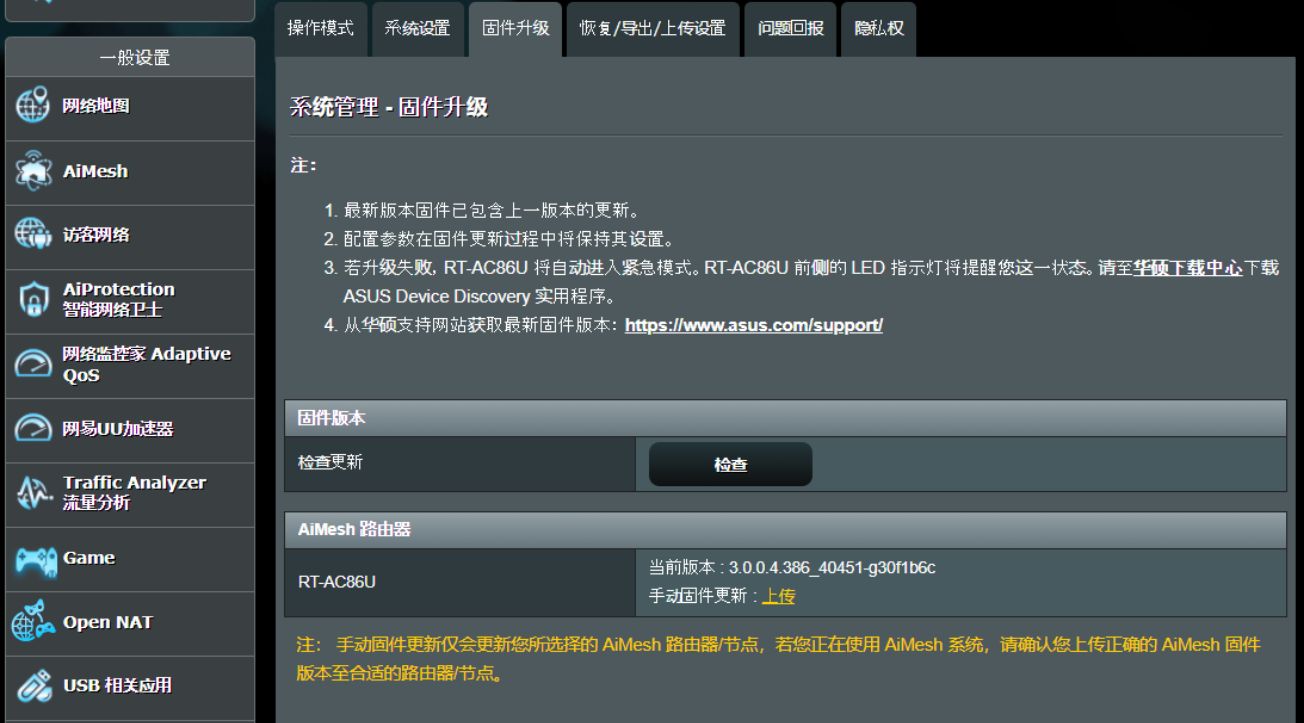
(3)在 AiMesh 主路由和节点路由上分别更新所下载的固件。固件更新完成后,点击 网络地图 确认 AiMesh 图标是否出现。
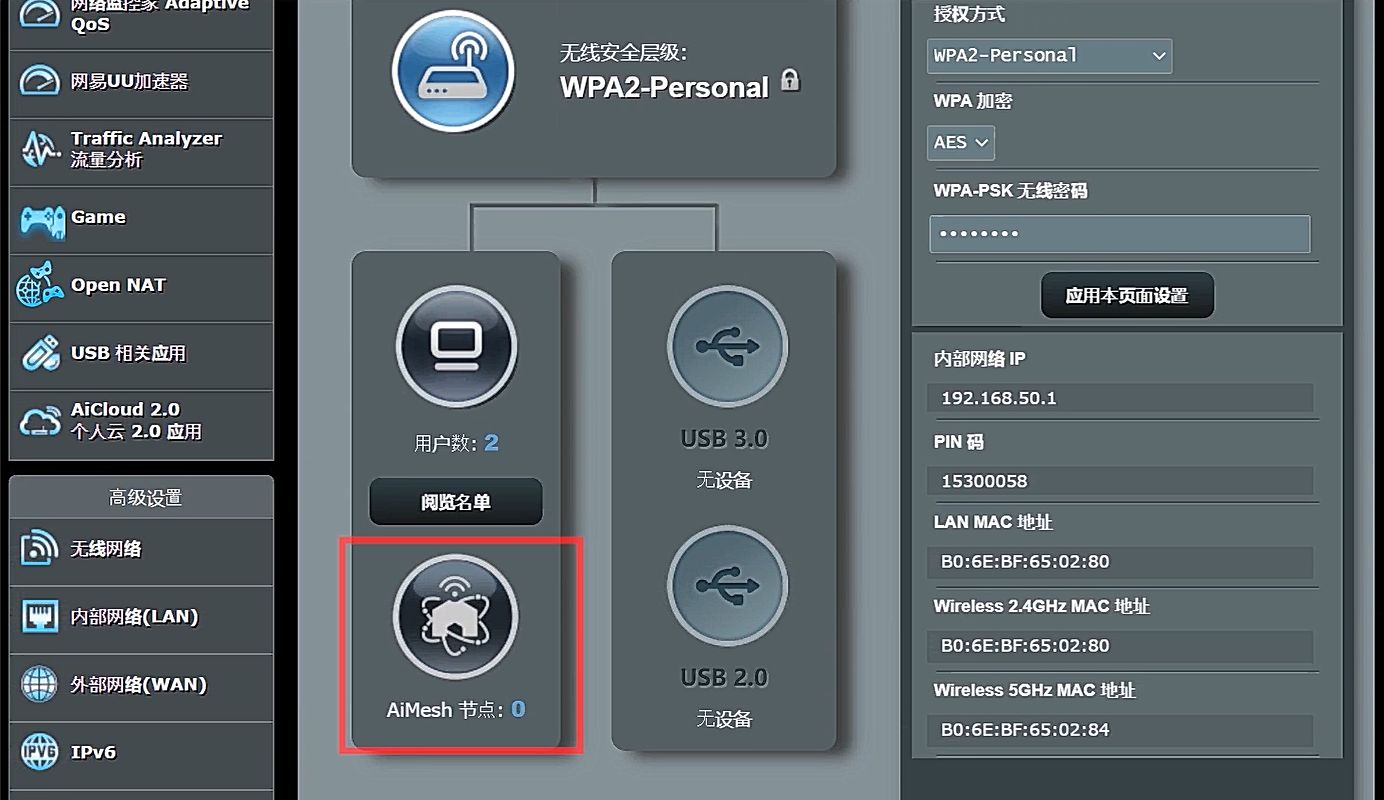
步骤 3:将 AiMesh 节点 恢复至出厂默认设置
(1)按下 AiMesh 节点路由 的重置按钮至少 5 秒钟,等到电源 LED 指示灯开始缓慢闪烁后,松开重置按钮。

(2)重置完成后,保持 AiMesh 节点为通电状态,待机等待进行 AiMesh 设置。

步骤 4:设置 AiMesh 路由器
(1)拔掉您的光猫/ DSL 调制解调器电源。若调制解调器内含备用电池,请拔掉电池。使用网线连接您的光猫与 AiMesh 主路由,然后开启光猫。检查光猫的指示灯,确认已经连接。



(2)插入电源适配器并按下路由器机身的电源按钮。检查 WAN 和 2. 4GHz / 5GHz LED 指示灯是否亮起以确认设备已准备就绪。

(3)安卓客户端请使用微信以外的浏览器扫描以下二维码下载安装华硕路由器App。搜索 AiMesh 路由器的网络名称(SSID),然后连接至此无线网络。
更多内容,请参考:[Wireless] 新路由器如何设置上网?(通过华硕路由器APP)
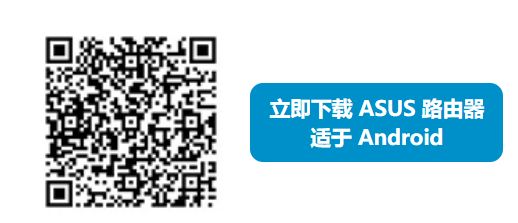
(4)登录华硕路由器App后,请点击添加节点>开始设置,它将自动搜索 AiMesh 节点。
按华硕路由器App说明完成设置。建议在首次同步时将所有路由器放在附近,以防出现干扰。
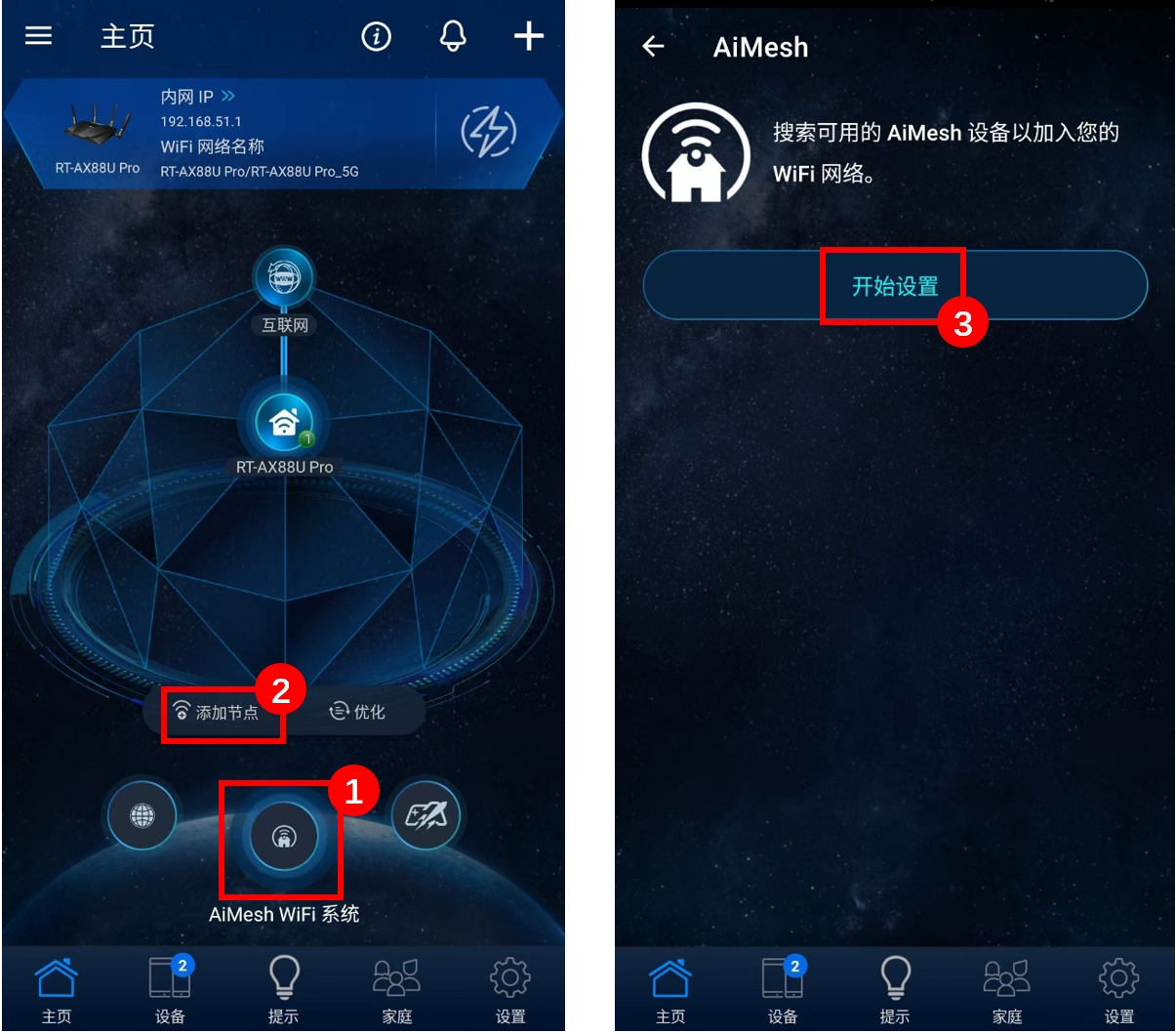
若您的 华硕路由器App无法搜索到任何附近的 AiMesh 节点或同步失败,请尝试下列步骤并重试。
- AiMesh 节点已开机,手机已开启无线和GPS定位功能。
- AiMesh 节点已升级至支持 AiMesh 的最新版本固件。
- AiMesh 节点已重置为默认设置。
- 请确认 AiMesh 节点距离 AiMesh 主路由 1~3 米。
- 如果无线连接到 AiMesh 节点失败,请尝试使用有线连接。
- 确保您的 AiMesh 主路由启用了 WPS 功能。
请注意:启用以太网回传模式后,所有 AiMesh 主路由和节点只能通过有线回程进行连接。
更多内容,请参考:[AiMesh]如何设置AiMesh优先使用有线回程?
同步完成后,将出现如下图所示的信息。
恭喜!当下列页面出现时,说明您的 AiMesh 节点已成功添加至 AiMesh 网络。欲了解更多信息,请至 设备 -> AiMesh 查看。
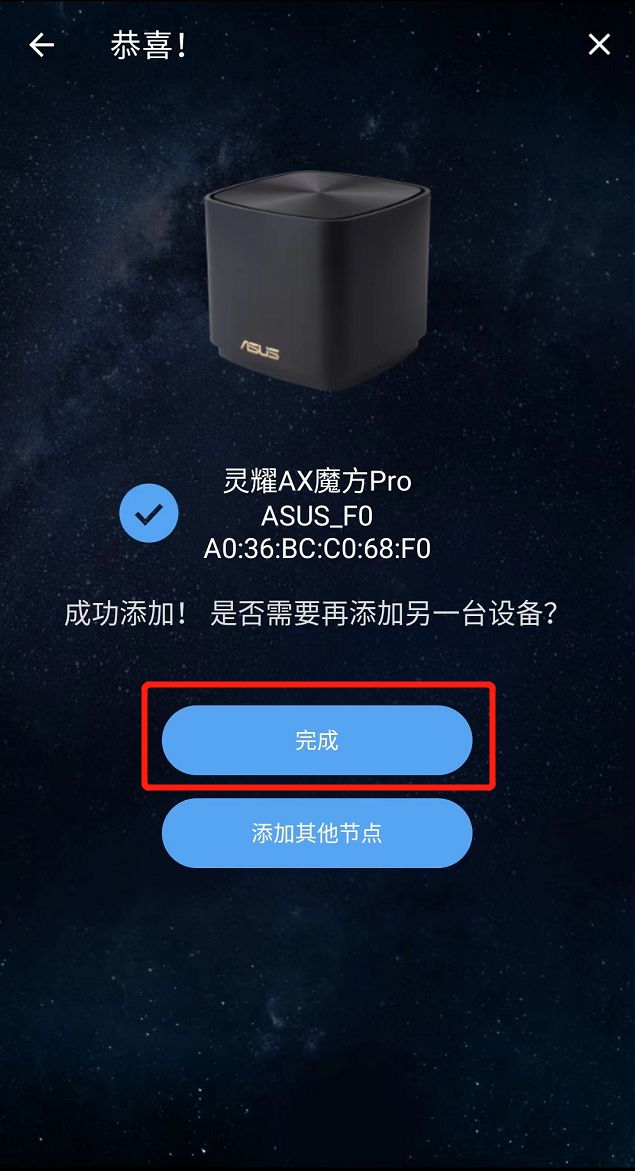
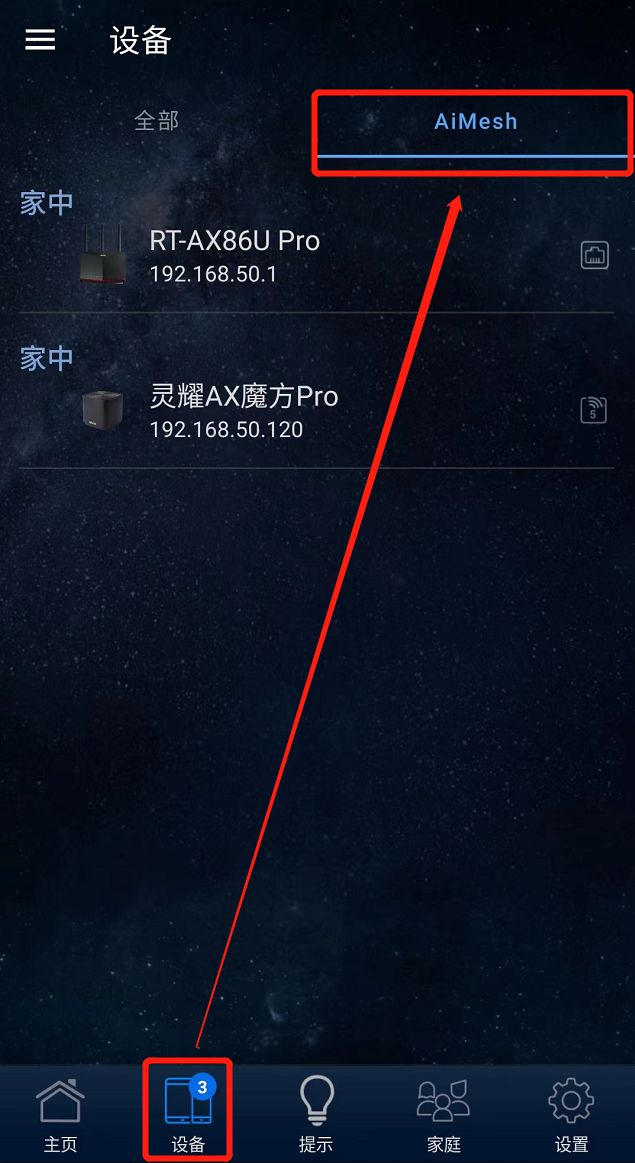
步骤5:将 AiMesh 主路由和节点放置在最佳位置
(1)现在,您可以将您的 AiMesh 节点放到一个更佳位置。您可以查看已连接至 AiMesh 节点的设备数量以及从 AiMesh 主路由接收到的信号强度如何。您可以使用 华硕路由器App或通过浏览器进入路由器设置页面 获取这些信息。
(2)建议您将 AiMesh 节点放置于 AiMesh 主路由与现存信号盲区之间。将 AiMesh 主路由和节点路由放在开放区域的高处。

常见问答
Q1. 访客网络不能同步到AiMesh 节点吗?
A1. 华硕路由器升级固件至3.0.0.4.386.4XXXX或以上版本后,访客网络中新增同步访客网络到AiMesh节点的功能。
若只需要在AiMesh主路由器中开启访客网络,则请将Sync to AiMesh Node 选到[Router only]。若需要将访客网络同步到AiMesh系统所有节点上,则请选择[全部]。
更多内容可参考:如何设置路由器访客模式?
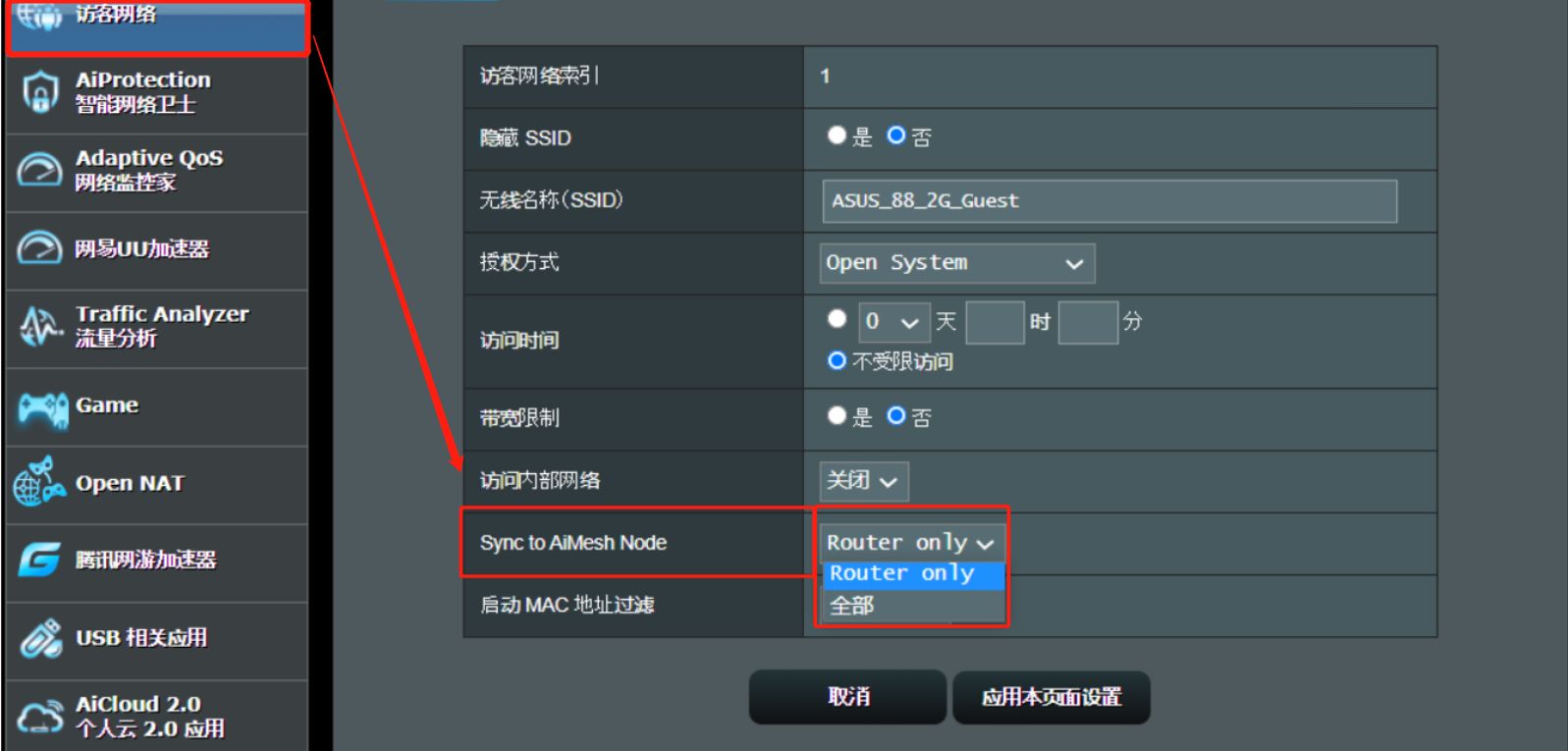
Q2. 无法在AiMesh 节点下设置访客网络?
A2. 请在AiMesh主路由下完成AiMesh系统的设置。